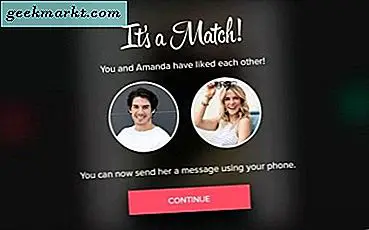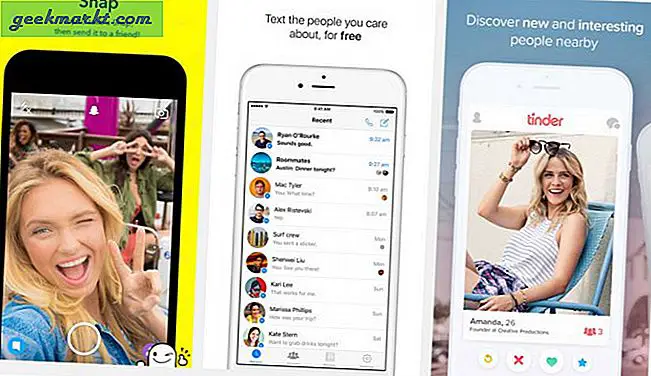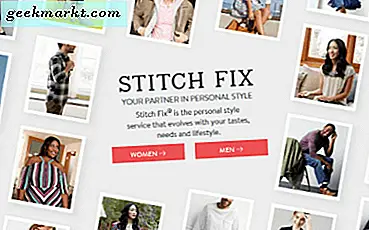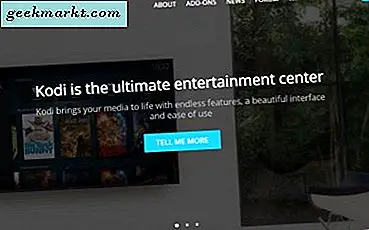Aynı ağdaki iki veya daha fazla bilgisayar arasında dosya paylaşmak kolaydır. Tek yapmanız gereken, sisteminizin ağ dosya paylaşım seçeneklerini veya popüler LAN kablosu yöntem. Ancak bu yöntemlerin kendi sınırlamaları vardır. yani, her iki makine de aynı yerde veya en azından aynı ağda olmalıdır.
Peki ya bilgisayarınızdaki dosyalara uzaktan erişmek istiyorsanız? Ev bilgisayarınızdaki dosyalara ofis dizüstü bilgisayarınızdan veya hatta akıllı telefonunuzdan göz atmak gibi mi?
Bilgisayar dosyalarınıza uzaktan erişmenin tüm olası yollarının bir listesini yaptık. Aşağıdaki yöntemlerin tümü ücretsiz olmasına, hemen hemen her platformda çalışmasına ve bant genişliği kısıtlamasına sahip olmamasına rağmen, bazı yöntemler ana bilgisayarın her zaman açık ve İnternet'e bağlı olmasını gerektirir. Değilse, dosyalarınıza internet üzerinden erişemezsiniz.
İlişkili: WiFi Kullanarak İki Bilgisayar Arasında Dosya Paylaşımı
Bilgisayarınızın Dosyalarına Uzaktan Erişin
1. Bulut Depolama Hizmetleri
Google Drive, Dropbox, OneDriveetc gibi çevrimiçi yedekleme hizmetleri, dosyalara her yerden erişmenin kolay bir yolunu sağlar. Ücretsiz bir hesap oluşturun (hemen hemen her bulut hizmeti 10-15 GB ücretsiz depolama alanı sunar) ve dosyalarınızı yükleyin. Yükledikten sonra, bu dosyalara ve klasörlere uzaktan erişebilirsiniz. Tek yapmanız gereken herhangi bir web tarayıcısından hesabınıza giriş yapmak veya mobil uygulamalarını kullanmaktır.
Google Drive Kullanıcıları için
Goole Drive kullanıyorsanız, Google Drive klasörüne manuel olarak dosya veya klasör eklemeniz gerekmez. Google Drive ile senkronize etmek istediğiniz klasörü sağ tıklayın ve "Google Drive> Bu klasörü senkronize et" seçeneğini seçin. Bu işlem, klasörü Google Drive ile senkronize edecek.
Senkronizasyondan sonra, favori tarayıcınızda Google Drive sayfasını açıp ardından sol paneldeki "Bilgisayarlar" sekmesine giderek buna erişebilirsiniz.
OneDrive Kullanıcıları için
OneDrive, tüm bilgisayar dosyalarınıza ve klasörlerinize onları bulut ile eşitlemeden erişmenizi sağlar. OneDrive kullanarak bilgisayarınızın sürücüsüne erişmek için, görev çubuğundaki OneDrive simgesine sağ tıklayıp "Ayarlar" seçeneğini belirleyerek OneDrive ayarları penceresini açın.
Ayarlar penceresinde, "Ayarlar" sekmesine gidin ve "Bu bilgisayardaki dosyalarımdan herhangi birini almak için OneDrive kullanmama izin ver" onay kutusunu seçin.
Bu kadar. Bu noktadan sonra, bilgisayarınızdaki herhangi bir dosyaya, herhangi bir bilgisayardaki herhangi bir tarayıcıyı kullanarak OneDrive'ın web uygulamasından erişebilirsiniz. Tek yapmanız gereken sol kenar çubuğunda görünen “PC'ler” seçeneğini seçmek. Bu yöntemin işe yaraması için bilgisayarınızın açık ve internete bağlı olması gerektiğini unutmayın.
Artıları: Kullanımı kolay, güvenli, açık tutulan ana makineye ihtiyaç duymadan herhangi bir dosyaya uzaktan erişin (yukarıda tartışılan OneDrive yöntemi için geçerli değildir).
Eksileri: Herhangi bir bulut depolama hizmetinde yalnızca sınırlı alana sahip olursunuz. Tüm sabit diski buluta klonlamak mümkün değildir.
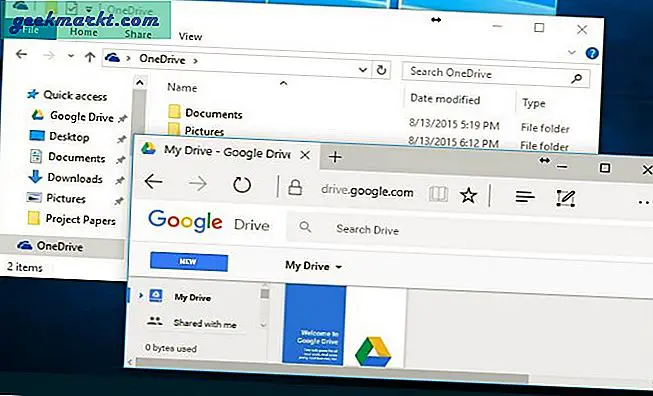
2. Tahsis Edilmiş NAS Cihazları
NAS (ağa bağlı depolama) cihazları, kişisel bulut depolamanızı kurmak gibidir. Ev ağınıza bağlı büyük bir harici sabit sürücü olarak düşünün. Tüm dosyalarınızı NAS üzerinde depolar ve bunlara internet üzerinden veya evinizdeki herhangi bir cihazdan erişirsiniz. Bu yöntem, dosya paylaşımı ve birden çok bilgisayarı yedeklemek için harikadır. İsterseniz, NAS'ınızı dosyalara FTP ve / veya web tarayıcıları aracılığıyla erişecek şekilde bile yapılandırabilirsiniz.
Bazı NAS cihazlarında bu uzaktan erişim varsayılan olarak açık değildir, ancak web arayüzünü internette erişilebilir kılmak için bağlantı noktası kolayca yönlendirilebilir. Bir NAS'ı internet erişimi için doğru şekilde nasıl yapılandıracağınızı bilmiyorsanız, bu güvenli bir teknik değildir. Özellikle yeni başlayanlar için.
Artıları: Ana makineye ihtiyaç duymadan herhangi bir dosyaya uzaktan erişin. NAS, yine de dosyaları getirebilmeniz için AÇIK konuma getirilmeli ve internete erişebilmelidir.
Eksileri: NAS pahalıdır ve yerel ağdan erişim için tasarlanmıştır. Uzak FTP, NAS satın almanız için tek neden olmamalıdır. Ancak zaten bir tane varsa, dosyaları internet üzerinden uzaktan almak için kullanmak mantıklıdır.

3. USB Bağlantı Noktalı Yönlendirici
Günümüzde çoğu yönlendirici, harici sürücüyü veya bir kalem sürücüyü takabileceğiniz ve ardından tüm içeriğine dünyanın her yerinden erişebileceğiniz bir USB bağlantı noktasıyla birlikte gelir. Bu kurulumun çalışması için yönlendiricinizde uzaktan paylaşımı etkinleştirmeniz ve dinamik DNS kurmanız gerekir. Ev ağına aşina değilseniz, aşağıdaki video size yardımcı olacaktır veya buna bir göz atacaktır. adım adım öğretici.
Artıları: Ana makinenin açık olmasına gerek kalmadan herhangi bir dosyaya uzaktan erişin. NAS'tan daha ucuz.
Eksileri: Çoğu tüketici yönlendiricisinin internet dosya paylaşım özellikleri güvensizdir.
4. VPN'ler
Bilgisayarınızın dosyalarına uzaktan erişmenin bir başka iyi seçeneği de bir VPN bilgisayarınızda sunucu. Bu VPN'i kullanarak, yerel ağınızda yaptığınız gibi bilgisayar dosyalarınıza erişebilirsiniz. Doğru yapılandırıldığında VPN, uzak bilgisayarınızın yerel ağın bir parçası olarak görünmesini sağlar ve tüm yerel dosya paylaşımlarına erişime izin verir.
Bu, büyük işletmelerin paylaşılan dosyalarına uzaktan erişim sağlamasının yoludur. Güvenli olmayan bir web arayüzü sorununun üstesinden gelmek için VPN sunucuları, NAS ile yaygın olarak kullanılmaktadır.
Artıları: Mevcut diğer seçenekler arasında en fazla kontrolü sunar.
Eksileri: Uzak masaüstünün açık kalmasını gerektirir. Dahası, kurulum karmaşık ve zaman alıcıdır.

5. FTP Sunucusu
FTP (Dosya Aktarım Protokolü), onları ev bilgisayarınıza yüklediğiniz ve İnternetten erişim izni verdiğiniz VPN'lere kısmen benzer. Normalde FTP şifresizdir, bu da insanların dosyalarınızı aktarım sırasında kolayca izleyebileceği ve parolalarınızı taklit edebileceği anlamına gelir. FTP sunucunuzu İnternete açmanız gerekeceğinden, güvenlik açısından ideal bir yöntem olmayabilir.
Bununla başa çıkmak için, internet üzerinden bağlantıyı şifreleyen SFTP'yi kullanabilirsiniz. Ancak SFTP bağlantısını oluşturmak için kendinden imzalı sertifikalar oluşturmanız gerekir. Süreç, yeni başlayanlar için biraz kafa karıştırıcı ve karmaşık olabilir.
Artıları: Kullanıcıya tam kontrol sunar.
Eksileri: SFTP kullanmadığınız sürece, FTP sunucuları şifrelenmez ve güvenli olmadığı kabul edilir. Uzak masaüstünün açık olmasını gerektirir.
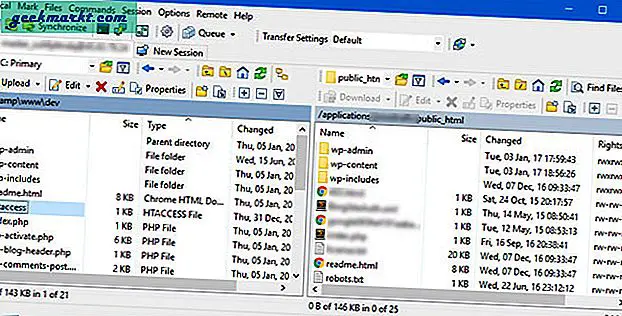
6. Uzak Masaüstü Yazılımları
Bir yol arıyorsanız, bu tüm geeky şeyleriyle ilgilenir ve bilgisayar dosyalarınıza uzaktan erişmenizi sağlar, ardından uzak masaüstü yazılımını deneyin. Bu yazılımlardan bazıları arasında, bunlarla sınırlı olmamak üzere, Unity, GoToMyPC, LogMeIn, PushBullet, vb. Bulunur. Şimdi bunlardan birkaçına bir göz atalım.
LogMeIn Pro: Uzaktan yazdırma, 1TB depolama, sınırsız kullanıcı gibi bazı ekstra işlevler sunan popüler bir yazılımdır. Ama tüm bunların bir bedeli var. LogMeIn Pro, büyük işletmeler için 349.99 $ / yıl ile 1539.99 $ / yıl arasında değişmektedir.
GoToMyPC: GoToMyPC, LogMeIn'e benzer. Aslında, başka herhangi bir uzak masaüstü uygulamasında sürükle ve bırak dosya aktarımı gibi benzer gelişmiş özellikler sunar. GoToMyPC, bir bilgisayar (Mac veya Windows) için aylık 20 ABD doları abonelik hizmeti sunar.
Artıları: Uzaktan dosya erişimi için basit ve güvenli yol. Çapraz platform desteği.
Eksileri: Uzak masaüstünün açık kalmasını gerektirir. Hizmeti kullanmak için ödeme yapmanız gerekiyor, ücretsiz sürüm yok.
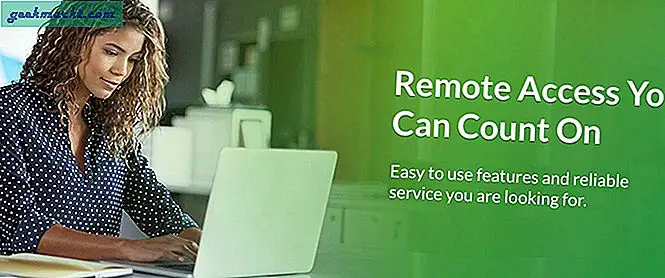
7. TeamViewer
Son olarak, dosyalarınıza internet üzerinden uzaktan erişmenin açık ara en iyi, basit ve güvenli yoludur. Çoğu kişi TeamViewer'ı bir ekran paylaşım yazılımı olarak biliyordu, ancak bilgisayarınızdaki dosyalara uzaktan erişmenizi sağlayan gizli bir özelliği de vardır.
TeamViewer kişisel kullanım için tamamen ücretsizdir. Dahası, Windows, Mac ve Linux'u destekler. Bant genişliği kısıtlaması yoktur. Ancak en iyi yanı, dosyalarınıza akıllı telefonlarınızdan bile herhangi bir cihazdan uzaktan erişebilmenizdir.
Artıları: Çapraz platform desteği, uzaktan dosya erişiminin basit ve güvenli yolu.
Eksileri: Uzak masaüstünün açık kalmasını gerektirir.
İlişkili: TeamViewer ile Bilgisayar Dosyalarınıza Her Yerden Nasıl Erişilir
Sarma
Bilgisayarınızdaki dosyalara İnternet üzerinden uzaktan erişmenin birçok yolu vardır. Ancak TeamViewer'ı tavsiye ediyoruz. Dosyalarınızı çevrimiçi olarak senkronize etmekten memnunsanız ve her bir ücretsiz kullanıcı hesabı için sağlanan sınırlı depolama alanını önemsemiyorsanız, bulut depolama hizmetleri yararlı olabilir. Ayrıca OneDrive kullanan özel bir Windows kullanıcısıysanız, yukarıda tartışılan OneDrive yöntemini kullanmanızı öneririm. Bu, herhangi bir üçüncü taraf yazılımı yükleme ihtiyacını ortadan kaldırır.
Bir NAS cihazı veya yönlendirici satın almaya gücünüz yetiyorsa, bu, dosyalara uzaktan erişmenize de yardımcı olabilir. Birden fazla dosya paylaşımına sahip bir işletme gibi daha büyük bir ağınız varsa, bir VPN sunucusu kurabilirsiniz. Ancak, ne yaptığınızı bilmediğiniz sürece VPN, SSH veya FTP sunucularını kullanmamanızı tavsiye ederiz. Düzgün yapılandırılmazsa, büyük bir risk olabilir.